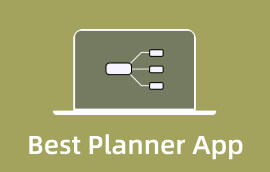10 beste taakbestuurtoepassings en -sagteware vir spanne [foon en rekenaar]
Spanwerk laat die droom werk. Om die regte gereedskap te hê om take te bestuur, kan dus 'n groot verskil maak. Ook deesdae, taakbestuur sagteware en toepassings is noodsaakliker as ooit. Boonop, of jy nou 'n rekenaar of foon gebruik, jy kan steeds jou take bestuur. Tog is daar tonne taakbestuurnutsmiddels op die internet beskikbaar. Dit kan dus uitdagend wees om die regte een te kies. In hierdie pos sal ons jou die top 10 gereedskap verskaf om take te bestuur. Hou aan om te lees terwyl ons hierdie nutsmiddels hersien om jou te help om die beste een te kies.
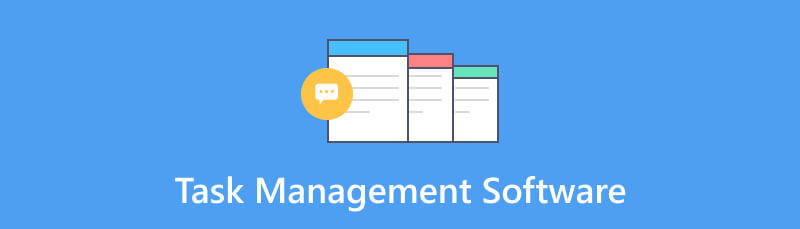
- Deel 1. Taakbestuursagteware vir lessenaar
- Deel 2. Beste taakbestuur-toepassing vir telefoon
- Deel 3. Gereelde Vrae oor Taakbestuursagteware
Deel 1. Taakbestuursagteware vir lessenaar
Daar is baie taakbestuursagteware wat jy sal vind terwyl jy soek. In hierdie afdeling het ons die beste gereedskap saamgestel wat jy kan probeer.
1. MindOnMap
MindOnMap is een van die top-gegradeerde taakbestuursagteware. Dit is 'n veelsydige hulpmiddel wat spanne in staat stel om projekte en take te beplan, saam te werk en op te spoor. Deur dit te gebruik, kan jy belangrike ervarings hersien en opsom om vordering te maak. Jy kan ook 'n program deurlopend volg met MindOnMap. Afgesien van 'n projekbestuursinstrument, is dit 'n diagrammaker. Dit bied uitlegsjablone, soos boomkaarte, visgraatdiagramme, organisasiekaarte, ensovoorts. Nie net dit nie, jy kan die gewenste vorms, lyne, kleurvullings en vele meer byvoeg en kies. Boonop het dit 'n samewerkingsfunksie waarmee u u werk met spanne en eweknieë kan deel.
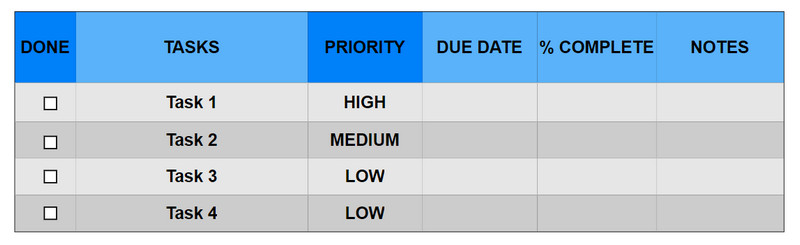
Kry 'n volledige taakbestuurder.
Om mee te begin, gaan na die amptelike bladsy van MindOnMap. Kies of jy wil Gratis aflaai die instrument op jou rekenaar of Skep aanlyn. Sluit dan aan vir 'n rekening.
Veilige aflaai
Veilige aflaai
Kies dan 'n sjabloon volgens jou behoeftes. Begin dan die diagram om jou take te bestuur.
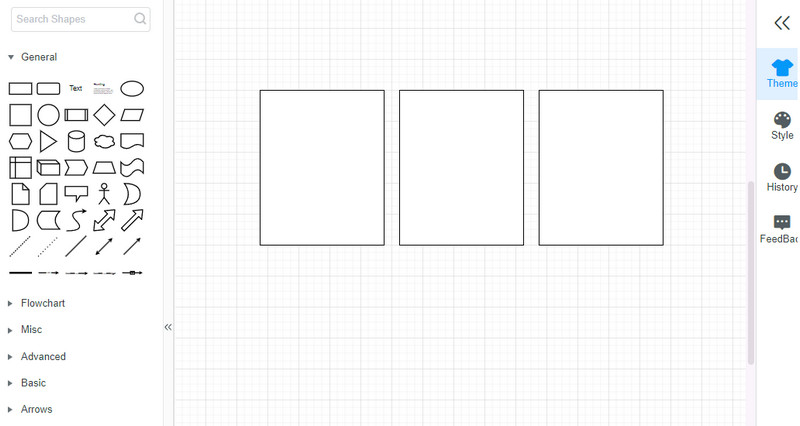
Sodra jy tevrede is, voer jou werk uit deur op die te klik Uitvoer knoppie. Kies daarna jou voorkeuruitvoerformaat.
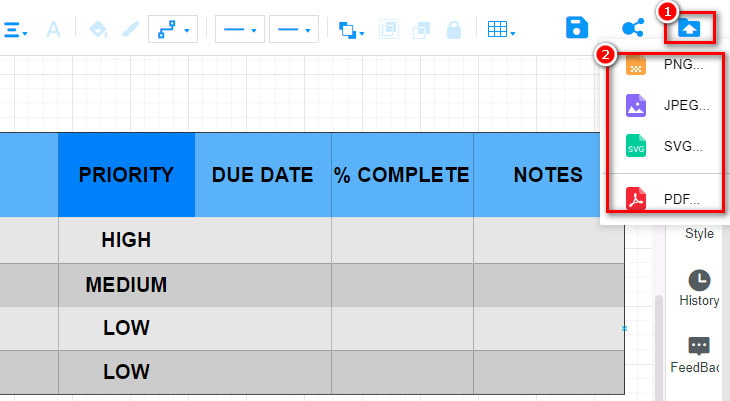
Opsioneel kan jy jou werk deel sodat jou span toegang daartoe kan hê. Doen dit deur te klik Deel > Kopieer skakel.
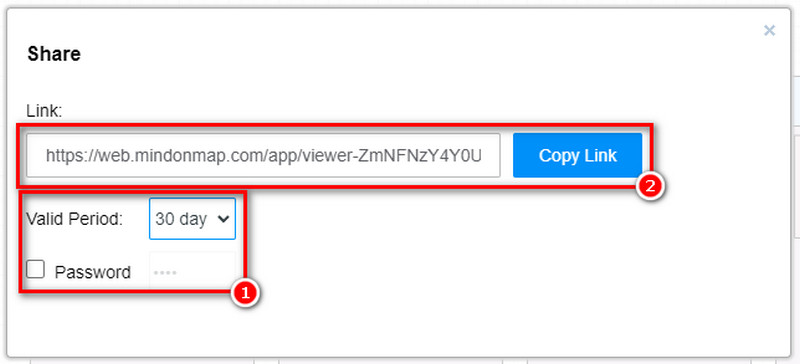
VOORDELE
- Maklik om te gebruik en maklik om te verstaan koppelvlak
- Bied omvattende aanpassingsopsies
- Bied 'n samewerkingsfunksie
- Dit het 'n aanlyn en vanlyn weergawe
NADELE
- Gebrek aan gevorderde funksies
2. Trello
Trello is 'n bekende Kanban-styl taakbestuursagteware. Dit gebruik karton om take of idees voor te stel, en dit is aanpasbaar. Jy kan hulle na ander kaarte of lyste skuif. Trello maak ook planne, vorderingsopsporing en samewerking makliker. Verder is dit geskik vir 'n wye reeks toepassings, van persoonlike tot professionele gebruik.
Begin deur verskillende borde te skep, wat bekend staan as die werkspasie. Doen dit deur op die te klik Skep knoppie. Merk dan elke bord volgens jou behoeftes.
Binne jou geskep bord, klik die Voeg 'n lys by knoppie aan die regterkant. Noem elke lys en druk Voer in om die lys te skep.
Klik nou op die Voeg 'n kaart by knoppie en voer die taak se naam in. Raak die Voeg by knoppie om die kaart te skep. Opsioneel kan jy sperdatums, beskrywings, etikette en aanhangsels byvoeg.
Klik en sleep 'n kaart om dit tussen lyste te skuif soos take vorder. Jy kan ook die Beweeg knoppie om sy lys te verander.
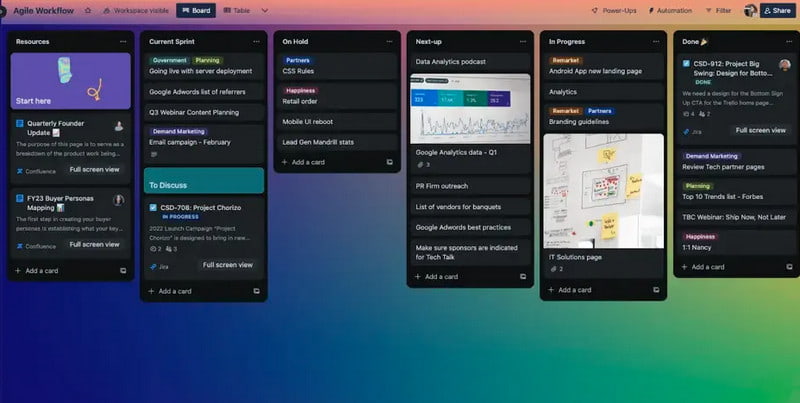
VOORDELE
- Verskeie dashboard aanpassing opsies
- Uitstekende taak- en projekopsomming
- Integrasie met verskeie derdeparty-toepassings
- Visuele taakbestuur
NADELE
- Gebrek aan gevorderde ingeboude kenmerke
- Nie van toepassing vir groter spanne nie
- Leerkurwe
3. Airtable
Airtable is 'n buigsame taakbestuurhulpmiddel. Dit kombineer die funksies van 'n sigblad met 'n databasis. Dit help spanne om saam te werk en take te organiseer soos hulle wil. Jy kan intyds saamwerk, lêers aanheg en filters gebruik om dinge maklik te vind. Dit is wonderlik vir spanne wat 'n maklike manier wil hê om take en projekte te hanteer.
Klik eers op die Nuwe basis knoppie op jou Airtable sagteware. Kies 'n sjabloon of begin van voor af en druk die Skep basis opsie.
Klik dan op die Voeg 'n tabel by en benoem dit. Daarna, klik Voeg 'n rekord by om take by te voeg. Vul die nodige besonderhede in en druk die Stoor knoppie.
Nou, gebruik Grid View om die take in 'n lys te sien. Jy kan ook op die klik Voeg 'n aansig by knoppie om verskillende aansigte te wissel. Pas laastens die kolomme en filters aan volgens jou voorkeure.
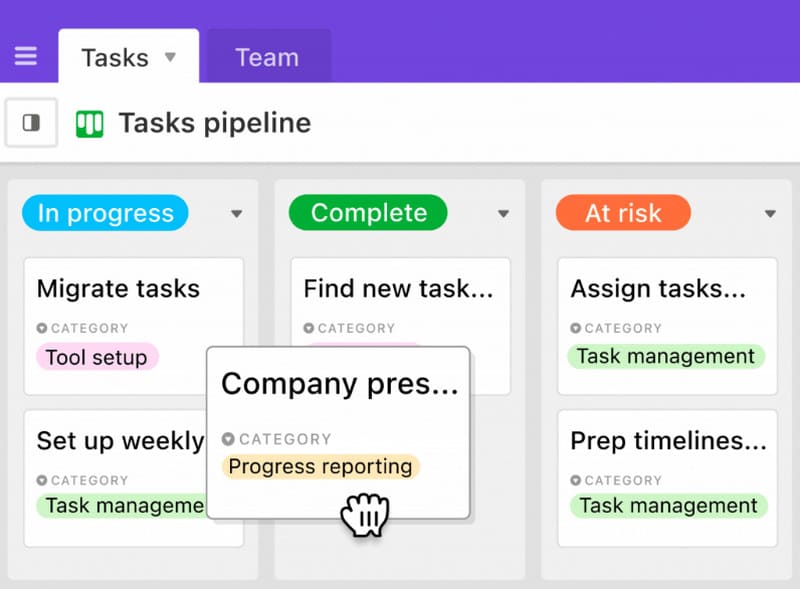
VOORDELE
- Sleep-en-los kenmerke vereenvoudig taakbestuur
- Ondersteun toepassingsintegrasies
- Sperdatums en mylpaal is makliker om op die kalenderaansig te sien
NADELE
- Beperkte kenmerke in vergelyking met ander hoë-end taakbestuur gereedskap
- Ongelukkig het dit nie verslagdoeningsinstrumente vir in-diepte ontleding nie.
4. Asana
Asana is nog 'n gewilde taakbestuursagteware. Asana is 'n goeie opsie vir diegene wat taakorganisasie prioritiseer en spertye nakom. Dit hou jou projektake in fokus, help jou om te prioritiseer en bied verskeie taakaansigte. Asana is 'n sagteware wat goed gevestig is vir effektiewe spantaakbestuur.
Om mee te begin, begin die Asana program op jou rekenaar. Klik op die Nuwe projek knoppie aan die linkerkant van die instrument se koppelvlak. Noem dit om die projek te skep.
Klik dan op die Voeg taak by knoppie. Noem dan die taak en voeg die belangrike besonderhede by.
Maak 'n spesifieke taak oop, klik dan op die Sperdatum op sy besonderhede om 'n datum vas te stel. Ten slotte, druk die Stoor knoppie. Sleep die take op verskillende kolomme soos nodig.
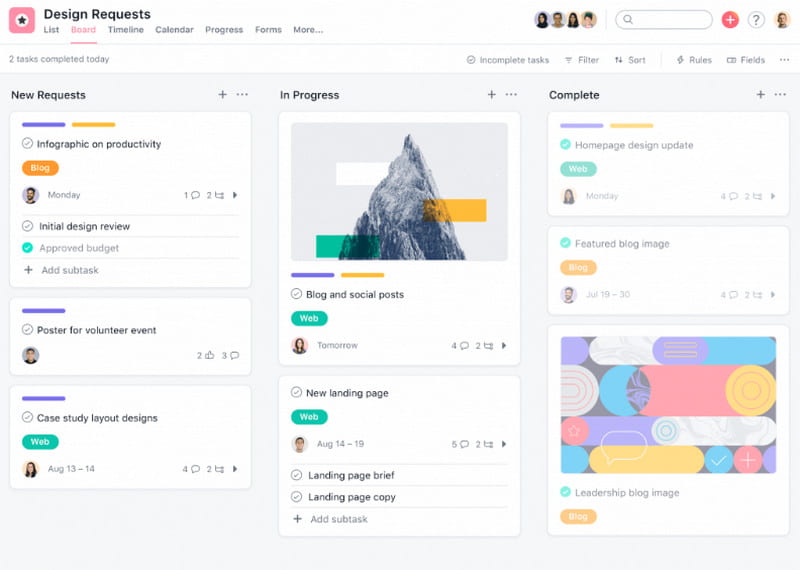
VOORDELE
- Maklik om te gebruik koppelvlak
- Aktiveer integrasie met derdeparty-toepassings
- Ontwikkel praktiese projektydlyne deur Gantt-kaarte te gebruik
NADELE
- Kommunikasie-instrumente moet verbeter word
- Gebruikers kan oormatige e-poskennisgewings frustrerend vind
5. Klik Op
Klik op is nog 'n nuttige organiseerder vir jou take en projekte. Dit hanteer alles van jou daaglikse take tot groot projekte, selfs die hele proses. Dit help jou dus om tred te hou met wat gedoen moet word, wanneer dit moet gebeur en wie verantwoordelik is. Jy kan dit gebruik om jou werk te bestuur, georganiseer te bly en beter saam met jou span te werk. Dit bevat ook verskeie aanpasbare opsies.
Maak eers die oop Klik op hulpmiddel op jou persoonlike rekenaar. Klik dan op die Skep ruimte knoppie en benoem dit.
Daarna klik die Nuwe leêr knoppie op die Ruimte jy geskep het. Dan, noem dit en klik nou die Nuwe lys binne die gids.
Voer die naam in vir die nuwe lys wat gemaak is. Klik dan op die Nuwe taak knoppie en vul die vereiste besonderhede in. Ten slotte, druk die Skep taak om dit te red.
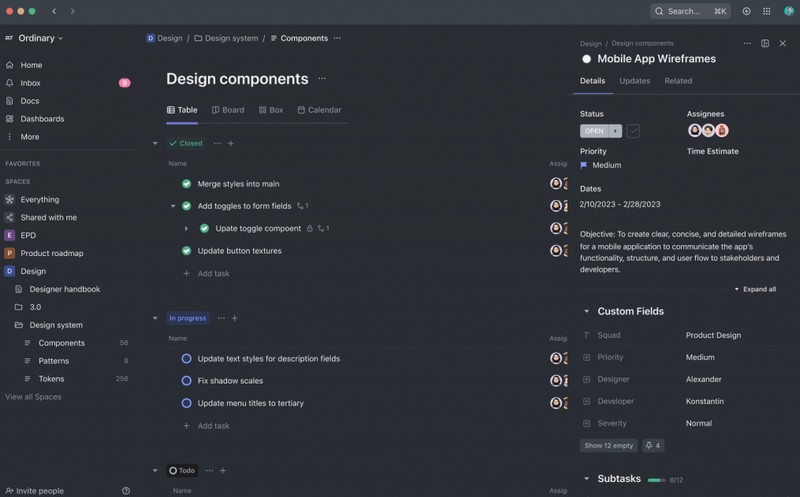
VOORDELE
- Diverse aansigte vir verbeterde visualisering
- Meer as 15 aanpasbare taakkykopsies
- Bied 'n gratis plan wat ideaal is vir individue
- Omvattende geleenthede vir verpersoonliking
NADELE
- Steil leerkurwe
- Die gebruikerskoppelvlak benodig verbeterings
- Sommige gebruikers vind die verskeidenheid kenmerke oorweldigend
Deel 2. Beste taakbestuur-toepassing vir telefoon
1. Todoist
Todoist het 'n mobiele toepassing weergawe vir die beplanning van take en doenlyste. Dit is 'n toepassing wat jou en jou span kan help om take te organiseer, bestuur en prioritiseer. Jy kan take maak, sperdatums stel, prioriteite vasstel en dit in projekte kategoriseer. Take kan wissel van eenvoudige take en aanmanings tot meer komplekse projekte met subtake. Verder kan jy take groepeer wat verband hou.
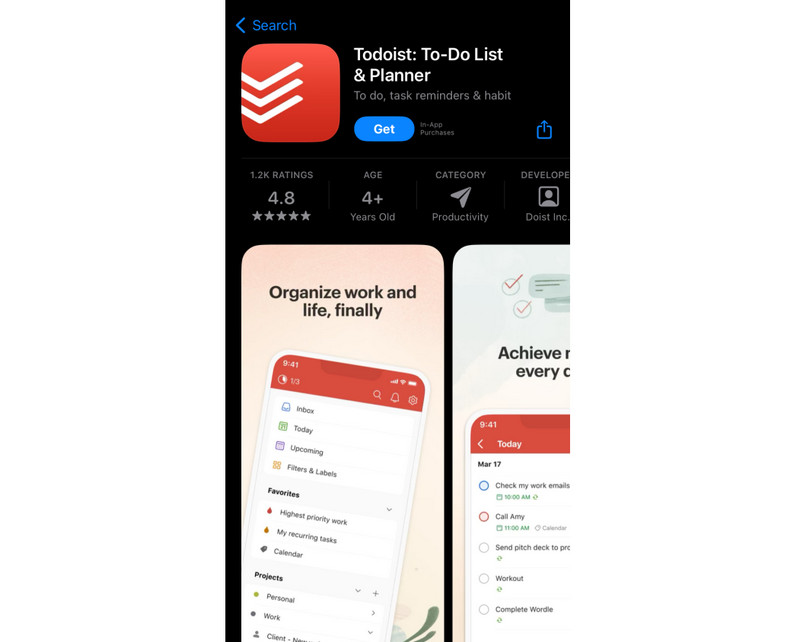
Ondersteunde bedryfstelsel:
◆ iOS (iPhone en iPad) en Android-toestelle.
VOORDELE
- Toeganklik op iOS- en Android-fone, insluitend rekenaars
- Intuïtiewe en skoon gebruikerskoppelvlak wat maklik is om te navigeer
- Deeltake en samewerkingsfunksie is beskikbaar
NADELE
- Sommige gevorderde kenmerke benodig 'n betaalde intekening
- Het nie ingeboude tydopsporingsvermoëns vir meer gedetailleerde projekbestuur nie.
- Die steil leerkurwe vir nuwe gebruikers
2. Evernote-spanne
Die Evernote Teams-mobiele toepassing bevorder spanproduktiwiteit en samewerking. En dit is deur aantekeninge te deel, take te bestuur en inhoud te organiseer. Jy kan notas en lêers maak en deel, spankommunikasie verbeter en projekvordering dophou. Daarmee kan jy take met doenlyste bestuur, insluitend sperdatums, beskrywings, prioriteite, en meer. Sy dashboard bied ook 'n visuele momentopname van werkladingsassessering en taakprioritisering.
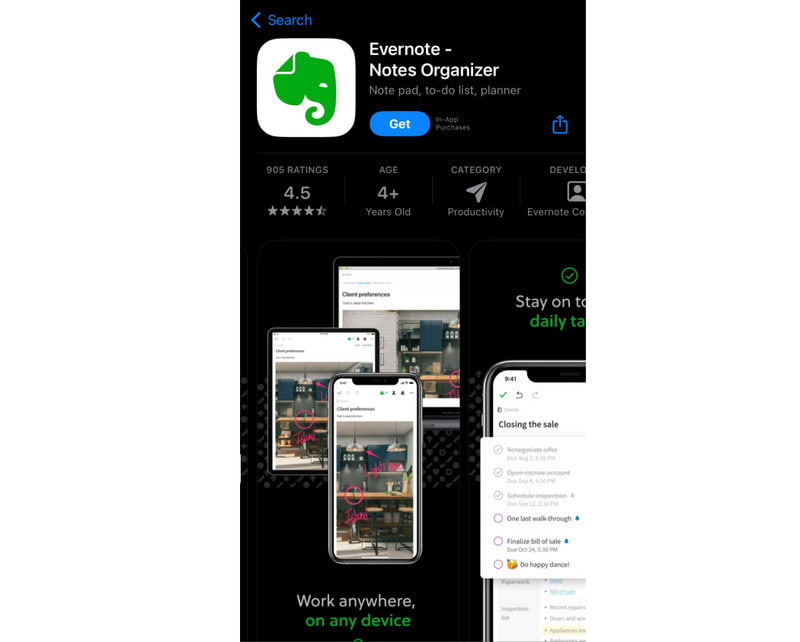
Ondersteunde bedryfstelsel:
◆ Beskikbaar op iOS- en Android-toestelle
VOORDELE
- Integreer taakbestuur met aantekeninge
- Ondersteun beide Android- en iOS-bedryfstelsels
- Bied uitstekende organisatoriese kenmerke, insluitend notaboeke, etikette en soekvermoëns
- Dit kan verskillende tipes inhoud hanteer
NADELE
- Uitgebreide funksies en opsies kan vir beginners oorweldigend wees
- Sommige gevorderde kenmerke vereis 'n premium-intekening, en dit is duur
- Dit pas dalk nie by komplekse projekbestuursbehoeftes nie
3. Microsoft om te doen
Microsoft To Do is 'n mobiele toepassing wat jou help om jou take, doenlyste en aanmanings te organiseer en te hanteer. Jy kan die daaglikse beplanner gebruik om 'n 'My Dag'-taaklys te skep om op belangrike daaglikse take te fokus. Jy kan ook saamwerk en taaklyste met ander deel vir spanwerk en kommunikasie. Ten slotte, bestuur take met sperdatums, notas en prioriteite, en kry aanmanings vir verbeterde produktiwiteit.
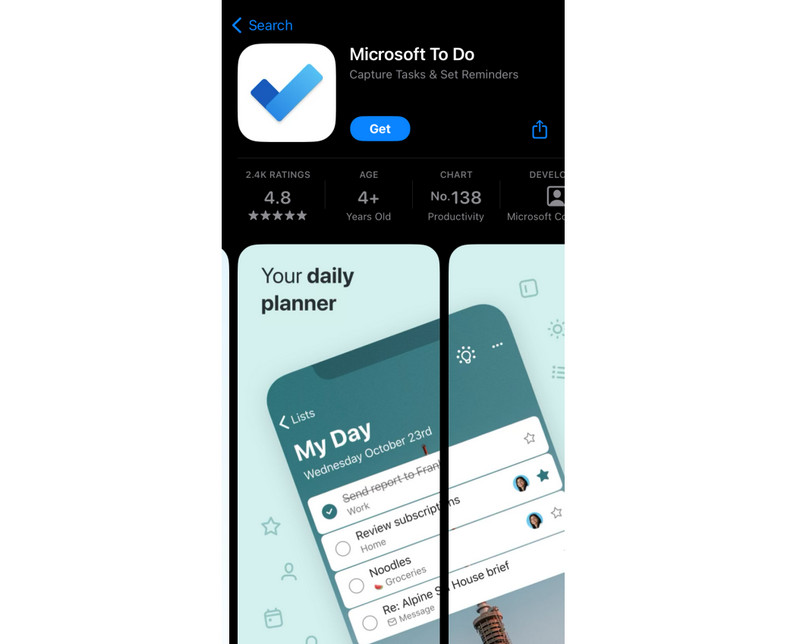
Ondersteunde bedryfstelsel:
◆ Beskikbaar op beide Android- en iOS-toestelle
VOORDELE
- Eenvoudige en intuïtiewe gebruikerskoppelvlak
- Integreer naatloos met ander Microsoft 365-toepassings
- Ondersteun deel- en samewerkingfunksie
NADELE
- Bied slegs basiese kenmerke
- Beperkte aanpassingsopsies
- Afhanklik van die diep integrasie met Microsoft
4. Enige.doen
Any.do is nog 'n taakbestuurtoepassing wat op eenvoud en funksionaliteit fokus. Dit kan 'n goeie oplossing wees om take te skep, aanmanings te stel en take georganiseer te hou. Dit bevat ook 'n kalenderfunksie om jou take en gebeure op een plek te hou. U kan dit ook gebruik vir persoonlike taakbestuur.
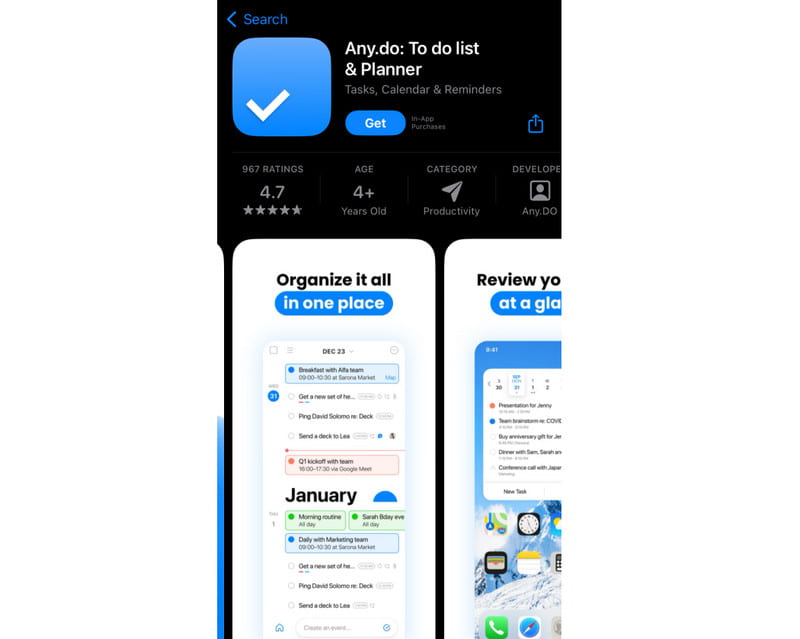
Ondersteunde bedryfstelsel:
◆ Ondersteun iOS- en Android-bedryfstelsels
VOORDELE
- Maklik om te navigeer koppelvlak
- Sleep-en-los funksionaliteit
- Kombineer take en gebeure in een aansig
- Integreer met gewilde platforms, soos Google Kalender, WhatsApp, ens.
NADELE
- Sommige gevorderde kenmerke vereis 'n premium-intekening
- Spansamewerkingskenmerke is beperk.
- Gemaak vir persoonlike gebruik
- Sommige gebruikers het tegniese probleme en stadige kliëntediens aangemeld
5. Begrip
Notion is 'n omvattende mobiele toepassing vir produktiwiteit. Dit kombineer aantekeninge, taakbestuur, samewerking en kennisorganisasie. U kan dit gebruik om 'n reeks inhoud te struktureer en te genereer. Jy kan begin van notas en doenlyste tot databasisse en verder. Dit beskik oor 'n Kanban raad wat take visueel wys. Dit het ook 'n kalender wat sperdatums vertoon.
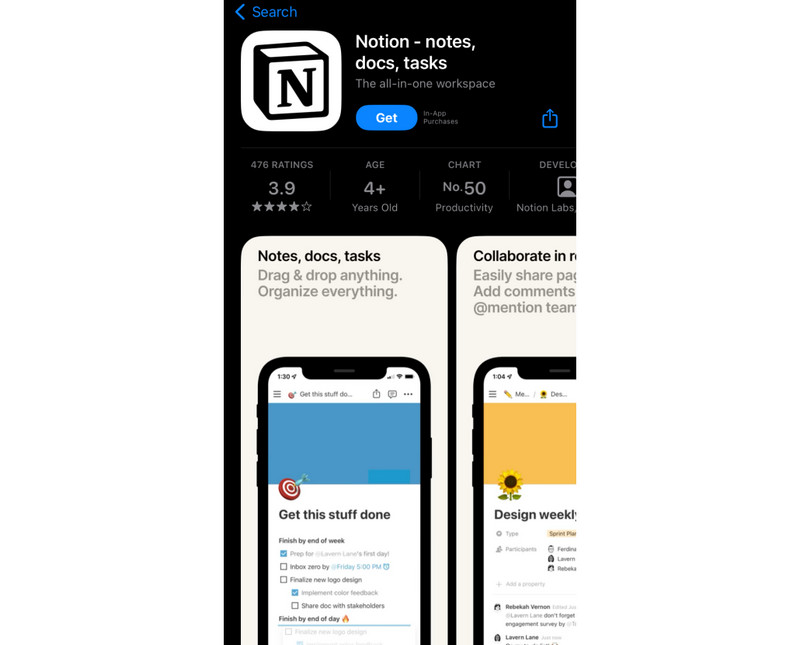
Ondersteunde bedryfstelsel:
◆ Dit word ondersteun op beide Android- en iOS-toestelle
VOORDELE
- Buigsame hulpmiddel vir die skep van pasgemaakte taakbestuur, databasis en meer.
- Ondersteun samewerkingsfunksies met intydse
- Gebruik 'n wiki-styl, geskik vir kennisbestuur en dokumentasie.
NADELE
- Bied tonne kenmerke wat kan lei tot steil leerkurwe
- Gevorderde kenmerke vereis dat jy 'n intekening koop.
- Sy mobiele toepassing bied dalk nie dieselfde vlak van funksionaliteit en gebruiksgemak as die webweergawe nie.
Deel 3. Gereelde Vrae oor Taakbestuursagteware
Waarvoor word taakbestuursagteware gebruik?
Taakbestuursagteware word gebruik om take en projekte te organiseer, na te spoor en te prioritiseer. Dit verhoog produktiwiteit en verseker doeltreffende voltooiing van werk.
Het Google 'n taakbeplanner?
Ja. Google het 'n taakbeplanner genaamd Google Tasks. En dit integreer met ander Google-dienste soos Gmail en Google Kalender.
Wat maak 'n goeie taakbestuurstelsel?
Dit is wanneer dit gebruiksgemak, taakorganisasie, samewerkingskenmerke, buigsaamheid en integrasie met ander instrumente bied. Dit moet gebruikers help om georganiseer te bly, take te prioritiseer en vordering doeltreffend op te spoor.
Afsluiting
Om af te sluit, jy moet anders weet taakbestuursprogramme jy kan gebruik. Om die beste hulpmiddel vir jou te kies, maak seker dat jy jou begroting en bestuursbehoeftes in ag neem. As jy op soek is na 'n intuïtiewe en eenvoudige program, MindOnMap is die een. Of jy nou 'n professionele persoon of 'n beginner in taakbestuur is, jy kan die volledige kenmerke daarvan gebruik.